Workspace ONE용 APNs 인증서를 생성하는 방법
概要: Workspace ONE용 APNs 인증서를 생성하는 방법
この記事は次に適用されます:
この記事は次には適用されません:
この記事は、特定の製品に関連付けられていません。
すべての製品パージョンがこの記事に記載されているわけではありません。
手順
영향을 받는 제품:
- Workspace ONE
영향을 받는 운영 체제:
- iOS
iOS 디바이스 관리자는 iOS 디바이스 관리를 위해 APNs(Apple Push Notification service) 인증서를 생성하고 업로드해야 합니다. 이 가이드에서는 Workspace ONE 관리자에게 이 프로세스를 몇 가지 간단한 단계로 나누어 신속하게 완료하는 방법을 보여 줍니다.
APNs(Apple 푸시 알림 서비스)는 Workspace ONE이 무선으로 스마트 디바이스 플릿과 안전하게 통신할 수 있도록 하는 데 사용됩니다. Workspace ONE은 관리자가 정보를 요청할 때 또는 정의된 모니터링 스케줄 중에 APN의 인증서를 사용하여 디바이스에 알림을 보냅니다. APN의 서버를 통해 데이터가 전송되지 않고 알림만 전송됩니다.

- 조직 그룹의 Workspace ONE 관리 콘솔에 대한 액세스
- Apple ID(또는 Apple ID 생성 기능)
- Safari, Firefox, Chrome 또는 Edge 웹 브라우저(Internet Explorer는 지원되지 않음): 동일한 브라우저 세션을 사용하여 이 가이드의 모든 단계를 수행해야 합니다. Apple과의 APN 생성 프로세스에는 보안 목적의 시간 기반 및 브라우저 기반 자격 증명이 포함되며, 보안 또는 세션 관련 오류를 방지하기 위해 APNs 인증서 생성 섹션의 단계를 따라야 합니다. 한 브라우저에서 인증서가 생성되지 않으면 다른 브라우저를 사용해 보되 한 세션에서 모든 단계를 다시 실행하거나 완료해야 합니다.
참고: 만료되는 APNs 인증서를 갱신 하려는 경우 APN 인증서 갱신에 설명된 프로세스를 따르십시오. APN의 인증서 생성은 초기 설정에만 사용해야 합니다. 새 APN의 인증서가 처음부터 생성되는 경우 이전에 등록된 모든 디바이스를 다시 등록하여 관리해야 합니다. APN 인증서가 만료된 경우 새 APN을 생성해야 합니다.
APN의 인증서 생성은 3단계 프로세스입니다.
- Workspace ONE 관리 콘솔에서 AirWatch 서명된 CSR을 다운로드합니다.
- AirWatch 서명된 CSR을 Apple 푸시 인증서 포털에 업로드합니다.
- Apple 푸시 인증서 포털에서 Apple 서명된 인증서(.pem)를 다운로드합니다.
참고: 이 작업을 수행하려면 Workspace ONE 관리자 계정에 최상위 Workspace ONE 조직 그룹에 대한 액세스 권한이 있는지 확인합니다. 가장 좋은 방법은 고객 조직 그룹 수준에서 프로세스를 완료하는 것입니다. 관리자 계정에 가장 높은 조직 그룹에 액세스할 수 있는 권한이 없는 경우에는 필요한 설정에 액세스하지 못할 수도 있습니다.
AirWatch 관리 콘솔에서 AirWatch 서명 CSR을 다운로드합니다.
- Groups & SettingsAll>SettingsDevices>& UsersApple>>APNs For MDM으로 이동한 다음 Generate New Certificate를 선택합니다.
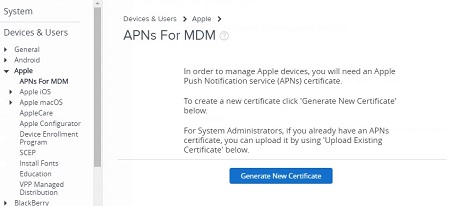
- 인증서를 처리 및 획득하기 위해 Apple에 인증서 요청(1단계)을 제공한 다음에 Workspace ONE 콘솔로 업로드합니다.
MDM_APNsRequest.plist를 클릭하여 요청을 다운로드합니다. Apple ID가 이미 있는 경우 Apple로 이동을 선택하고 그렇지 않은 경우 여기를 클릭하고 지침에 따라 Apple ID를 만듭니다.
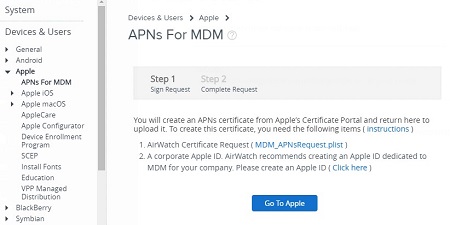
- 유효한 Apple ID 및 비밀번호를 사용하여 Apple 푸시 인증서 포털 웹 사이트에 로그인합니다. 2단계 인증을 활성화한 경우 확인 코드를 입력하여 ID를 확인합니다.
Apple로 이동 버튼을 눌러도 포털로 이동하지 못하면 새 탭을 열고 https://identity.apple.com/pushcert/ 로 이동합니다.
 참고: 로그인하는 데 Apple 개발자 계정이 필요하지 않습니다. 유효한 Apple ID가 있으면 작동하지만 장기적인 관리를 위해 회사 이메일 계정에 연결된 별도의 Apple ID를 생성하는 것이 좋습니다.
참고: 로그인하는 데 Apple 개발자 계정이 필요하지 않습니다. 유효한 Apple ID가 있으면 작동하지만 장기적인 관리를 위해 회사 이메일 계정에 연결된 별도의 Apple ID를 생성하는 것이 좋습니다. - 인증서 생성을 클릭합니다.
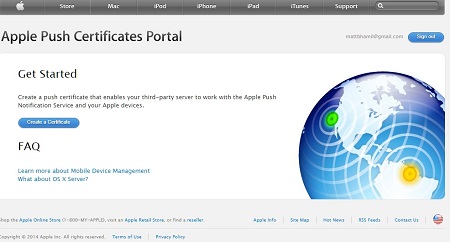
- "이 이용 약관을 읽었으며 이에 동의합니다" 확인란을 선택하고 동의를 클릭합니다.
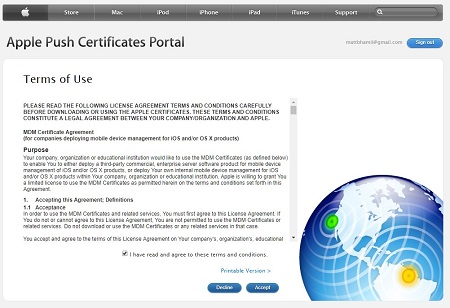
- Choose File을 클릭하고 2단계에서 다운로드한 AirWatch 서명 CSR로 이동합니다. Apple 포털에서 다운로드한 인증서를 찾아 선택합니다. MDM_APNsRequest.plist
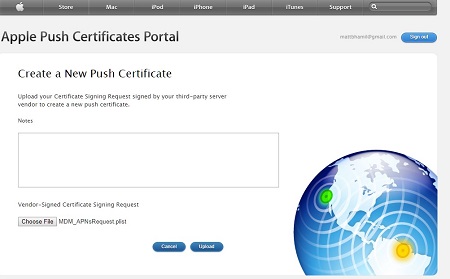
- 업로드를 클릭합니다(Workspace ONE MDM에 대한 새 인증서가 표시됨).
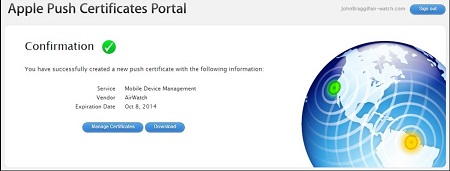
- 다운로드를 클릭하고 Apple 서명 인증서를 액세스 가능한 위치에 저장합니다.
참고: 문서는 .pem 파일 형식이어야 합니다.
- Workspace ONE 관리 콘솔로 돌아가 다음을 클릭합니다.

- 최근에 다운로드한 Apple 서명 인증서를 Workspace ONE으로 업로드합니다(.pem 파일). 이전에 Apple 푸시 인증서 포털 웹 사이트에 로그인할 때 사용한 Apple ID를 입력합니다.

- Save를 클릭합니다.
- 이는 제한된 작업이므로 보안 PIN을 입력해야 합니다.

- MDM용 APNs 페이지에서 세부 정보를 확인합니다.
참고: 최상위 조직 그룹에서 생성하고 갱신할 때 하위 그룹이 설정을 상속하거나 재정의하도록 설정합니다.
- 저장을 클릭하고 우측 상단의 x를 클릭하면 작업이 완료됩니다.
지원 부서에 문의하려면 Dell Data Security 국제 지원 전화번호를 참조하십시오.
온라인으로 기술 지원 요청을 생성하려면 TechDirect로 이동하십시오.
추가 정보 및 리소스를 보려면 Dell 보안 커뮤니티 포럼에 참여하십시오.
その他の情報
ビデオ
対象製品
VMWare AirWatch, Workspace One文書のプロパティ
文書番号: 000125393
文書の種類: How To
最終更新: 02 7月 2024
バージョン: 10
質問に対する他のDellユーザーからの回答を見つける
サポート サービス
お使いのデバイスがサポート サービスの対象かどうかを確認してください。
